Abarth 500 2018 Libretto Uso Manutenzione (in Italian)
Manufacturer: ABARTH, Model Year: 2018, Model line: 500, Model: Abarth 500 2018Pages: 201, PDF Dimensioni: 5.86 MB
Page 161 of 201

Comandi al volante
Sul volante sono presenti i comandi delle funzioni principali del sistema, che ne permettono un controllo più agevole.
L’attivazione della funzione scelta viene comandata, in alcuni casi, dalla durata della pressione esercitata (pressione breve o
prolungata), come riportato nella tabella di pagina seguente.
119AB0A0368C
158
MULTIMEDIA
Page 162 of 201
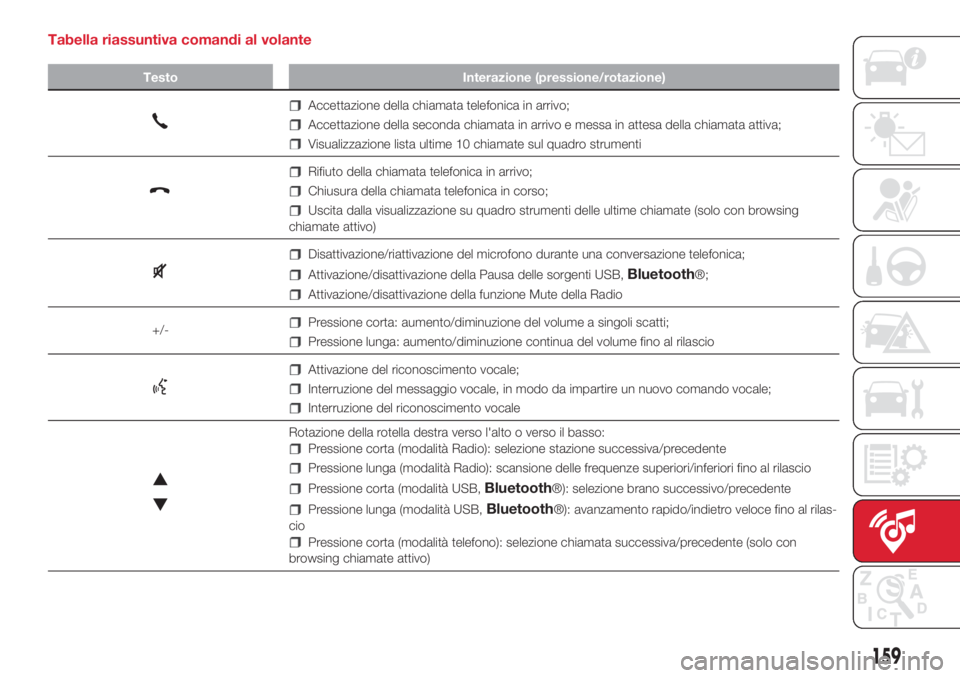
Tabella riassuntiva comandi al volante
Testo Interazione (pressione/rotazione)
Accettazione della chiamata telefonica in arrivo;
Accettazione della seconda chiamata in arrivo e messa in attesa della chiamata attiva;
Visualizzazione lista ultime 10 chiamate sul quadro strumenti
Rifiuto della chiamata telefonica in arrivo;
Chiusura della chiamata telefonica in corso;
Uscita dalla visualizzazione su quadro strumenti delle ultime chiamate (solo con browsing
chiamate attivo)
Disattivazione/riattivazione del microfono durante una conversazione telefonica;
Attivazione/disattivazione della Pausa delle sorgenti USB,Bluetooth®;
Attivazione/disattivazione della funzione Mute della Radio
+/-
Pressione corta: aumento/diminuzione del volume a singoli scatti;
Pressione lunga: aumento/diminuzione continua del volume fino al rilascio
Attivazione del riconoscimento vocale;
Interruzione del messaggio vocale, in modo da impartire un nuovo comando vocale;
Interruzione del riconoscimento vocale
Rotazione della rotella destra verso l'alto o verso il basso:
Pressione corta (modalità Radio): selezione stazione successiva/precedente
Pressione lunga (modalità Radio): scansione delle frequenze superiori/inferiori fino al rilascio
Pressione corta (modalità USB,Bluetooth®): selezione brano successivo/precedente
Pressione lunga (modalità USB,Bluetooth®): avanzamento rapido/indietro veloce fino al rilas-
cio
Pressione corta (modalità telefono): selezione chiamata successiva/precedente (solo con
browsing chiamate attivo)
159
Page 163 of 201
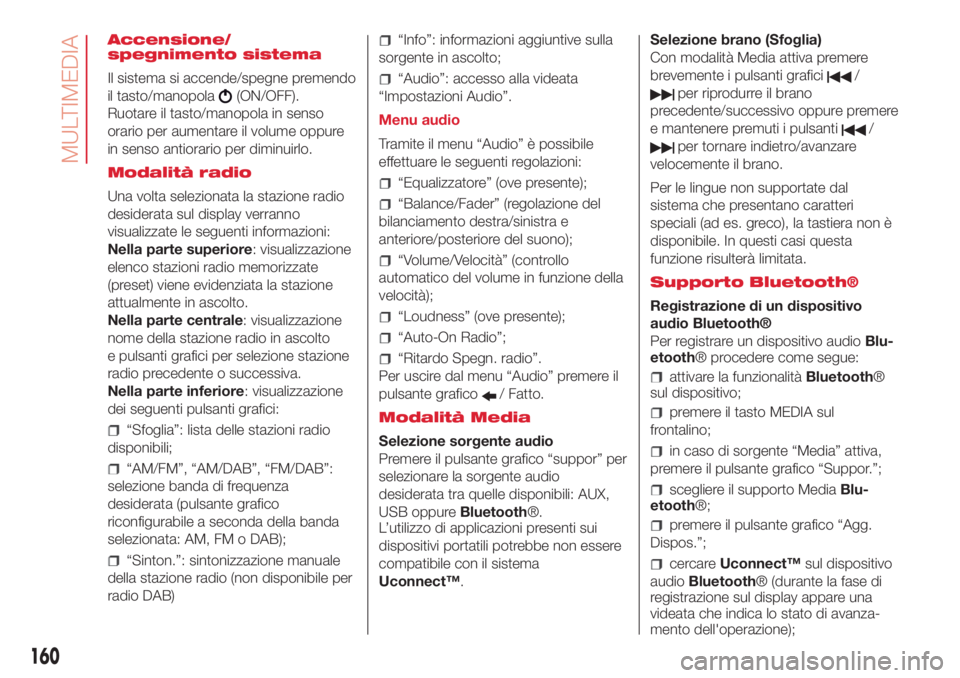
Accensione/
spegnimento sistema
Il sistema si accende/spegne premendo
il tasto/manopola
(ON/OFF).
Ruotare il tasto/manopola in senso
orario per aumentare il volume oppure
in senso antiorario per diminuirlo.
Modalità radio
Una volta selezionata la stazione radio
desiderata sul display verranno
visualizzate le seguenti informazioni:
Nella parte superiore: visualizzazione
elenco stazioni radio memorizzate
(preset) viene evidenziata la stazione
attualmente in ascolto.
Nella parte centrale: visualizzazione
nome della stazione radio in ascolto
e pulsanti grafici per selezione stazione
radio precedente o successiva.
Nella parte inferiore: visualizzazione
dei seguenti pulsanti grafici:
“Sfoglia”: lista delle stazioni radio
disponibili;
“AM/FM”, “AM/DAB”, “FM/DAB”:
selezione banda di frequenza
desiderata (pulsante grafico
riconfigurabile a seconda della banda
selezionata: AM, FM o DAB);
“Sinton.”: sintonizzazione manuale
della stazione radio (non disponibile per
radio DAB)
“Info”: informazioni aggiuntive sulla
sorgente in ascolto;
“Audio”: accesso alla videata
“Impostazioni Audio”.
Menu audio
Tramite il menu “Audio” è possibile
effettuare le seguenti regolazioni:
“Equalizzatore” (ove presente);
“Balance/Fader” (regolazione del
bilanciamento destra/sinistra e
anteriore/posteriore del suono);
“Volume/Velocità” (controllo
automatico del volume in funzione della
velocità);
“Loudness” (ove presente);
“Auto-On Radio”;
“Ritardo Spegn. radio”.
Per uscire dal menu “Audio” premere il
pulsante grafico
/ Fatto.
Modalità Media
Selezione sorgente audio
Premere il pulsante grafico “suppor” per
selezionare la sorgente audio
desiderata tra quelle disponibili: AUX,
USB oppureBluetooth®.
L’utilizzo di applicazioni presenti sui
dispositivi portatili potrebbe non essere
compatibile con il sistema
Uconnect™.Selezione brano (Sfoglia)
Con modalità Media attiva premere
brevemente i pulsanti grafici
/
per riprodurre il brano
precedente/successivo oppure premere
e mantenere premuti i pulsanti
/
per tornare indietro/avanzare
velocemente il brano.
Per le lingue non supportate dal
sistema che presentano caratteri
speciali (ad es. greco), la tastiera non è
disponibile. In questi casi questa
funzione risulterà limitata.
Supporto Bluetooth®
Registrazione di un dispositivo
audio Bluetooth®
Per registrare un dispositivo audioBlu-
etooth® procedere come segue:
attivare la funzionalitàBluetooth®
sul dispositivo;
premere il tasto MEDIA sul
frontalino;
in caso di sorgente “Media” attiva,
premere il pulsante grafico “Suppor.”;
scegliere il supporto MediaBlu-
etooth®;
premere il pulsante grafico “Agg.
Dispos.”;
cercareUconnect™sul dispositivo
audioBluetooth® (durante la fase di
registrazione sul display appare una
videata che indica lo stato di avanza-
mento dell'operazione);
160
MULTIMEDIA
Page 164 of 201
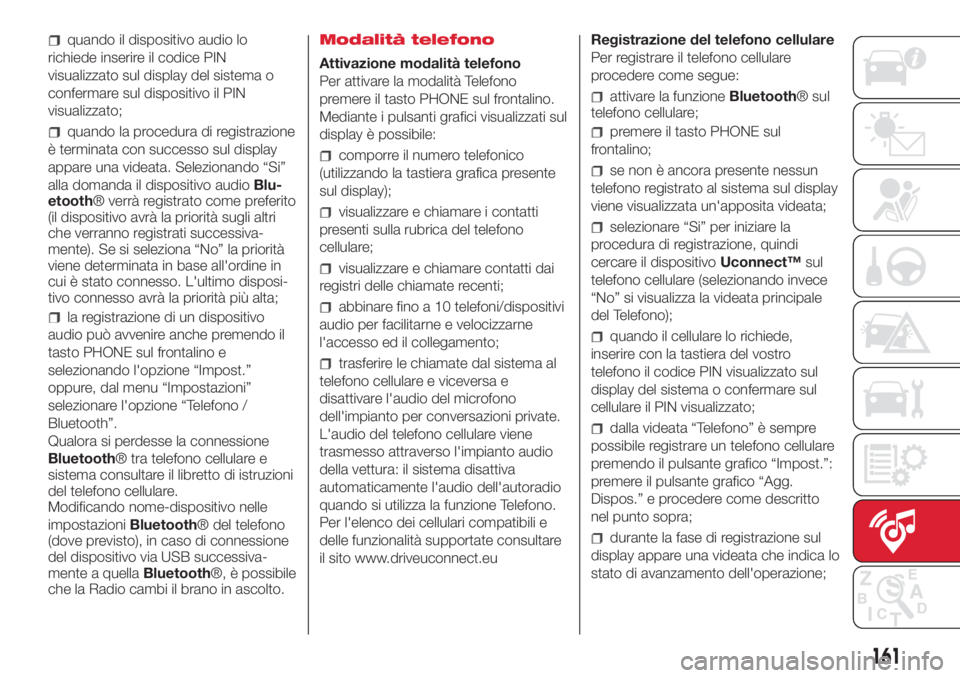
quando il dispositivo audio lo
richiede inserire il codice PIN
visualizzato sul display del sistema o
confermare sul dispositivo il PIN
visualizzato;
quando la procedura di registrazione
è terminata con successo sul display
appare una videata. Selezionando “Si”
alla domanda il dispositivo audioBlu-
etooth® verrà registrato come preferito
(il dispositivo avrà la priorità sugli altri
che verranno registrati successiva-
mente). Se si seleziona “No” la priorità
viene determinata in base all'ordine in
cui è stato connesso. L'ultimo disposi-
tivo connesso avrà la priorità più alta;
la registrazione di un dispositivo
audio può avvenire anche premendo il
tasto PHONE sul frontalino e
selezionando l'opzione “Impost.”
oppure, dal menu “Impostazioni”
selezionare l'opzione “Telefono /
Bluetooth”.
Qualora si perdesse la connessione
Bluetooth® tra telefono cellulare e
sistema consultare il libretto di istruzioni
del telefono cellulare.
Modificando nome-dispositivo nelle
impostazioniBluetooth® del telefono
(dove previsto), in caso di connessione
del dispositivo via USB successiva-
mente a quellaBluetooth®, è possibile
che la Radio cambi il brano in ascolto.Modalità telefono
Attivazione modalità telefono
Per attivare la modalità Telefono
premere il tasto PHONE sul frontalino.
Mediante i pulsanti grafici visualizzati sul
display è possibile:
comporre il numero telefonico
(utilizzando la tastiera grafica presente
sul display);
visualizzare e chiamare i contatti
presenti sulla rubrica del telefono
cellulare;
visualizzare e chiamare contatti dai
registri delle chiamate recenti;
abbinare fino a 10 telefoni/dispositivi
audio per facilitarne e velocizzarne
l'accesso ed il collegamento;
trasferire le chiamate dal sistema al
telefono cellulare e viceversa e
disattivare l'audio del microfono
dell'impianto per conversazioni private.
L'audio del telefono cellulare viene
trasmesso attraverso l'impianto audio
della vettura: il sistema disattiva
automaticamente l'audio dell'autoradio
quando si utilizza la funzione Telefono.
Per l'elenco dei cellulari compatibili e
delle funzionalità supportate consultare
il sito www.driveuconnect.euRegistrazione del telefono cellulare
Per registrare il telefono cellulare
procedere come segue:
attivare la funzioneBluetooth® sul
telefono cellulare;
premere il tasto PHONE sul
frontalino;
se non è ancora presente nessun
telefono registrato al sistema sul display
viene visualizzata un'apposita videata;
selezionare “Si” per iniziare la
procedura di registrazione, quindi
cercare il dispositivoUconnect™sul
telefono cellulare (selezionando invece
“No” si visualizza la videata principale
del Telefono);
quando il cellulare lo richiede,
inserire con la tastiera del vostro
telefono il codice PIN visualizzato sul
display del sistema o confermare sul
cellulare il PIN visualizzato;
dalla videata “Telefono” è sempre
possibile registrare un telefono cellulare
premendo il pulsante grafico “Impost.”:
premere il pulsante grafico “Agg.
Dispos.” e procedere come descritto
nel punto sopra;
durante la fase di registrazione sul
display appare una videata che indica lo
stato di avanzamento dell'operazione;
161
Page 165 of 201
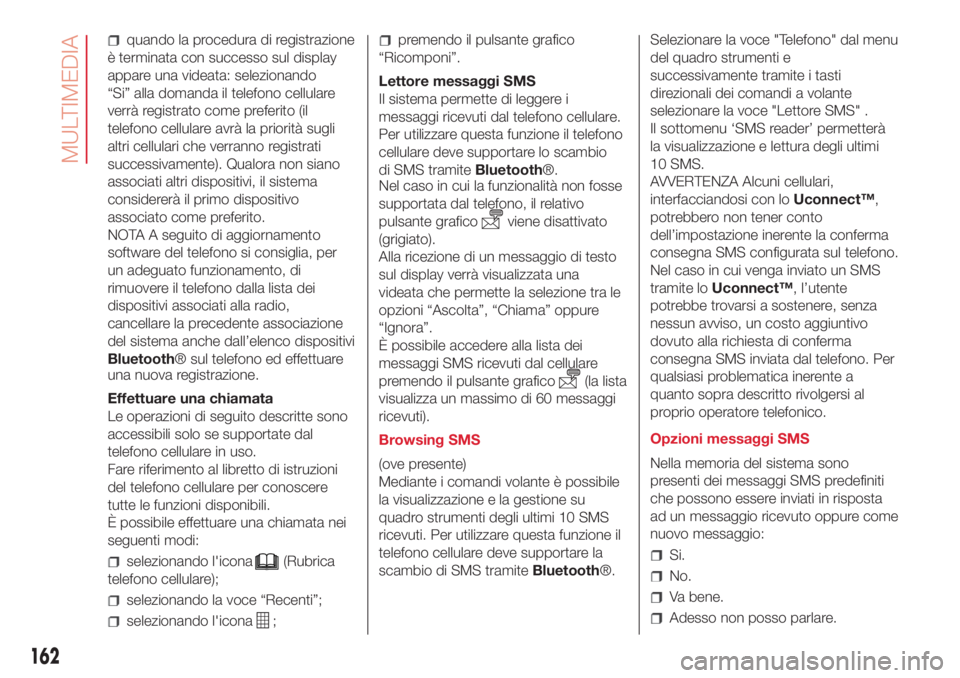
quando la procedura di registrazione
è terminata con successo sul display
appare una videata: selezionando
“Si” alla domanda il telefono cellulare
verrà registrato come preferito (il
telefono cellulare avrà la priorità sugli
altri cellulari che verranno registrati
successivamente). Qualora non siano
associati altri dispositivi, il sistema
considererà il primo dispositivo
associato come preferito.
NOTA A seguito di aggiornamento
software del telefono si consiglia, per
un adeguato funzionamento, di
rimuovere il telefono dalla lista dei
dispositivi associati alla radio,
cancellare la precedente associazione
del sistema anche dall’elenco dispositivi
Bluetooth® sul telefono ed effettuare
una nuova registrazione.
Effettuare una chiamata
Le operazioni di seguito descritte sono
accessibili solo se supportate dal
telefono cellulare in uso.
Fare riferimento al libretto di istruzioni
del telefono cellulare per conoscere
tutte le funzioni disponibili.
È possibile effettuare una chiamata nei
seguenti modi:
selezionando l'icona(Rubrica
telefono cellulare);
selezionando la voce “Recenti”;
selezionando l'icona;
premendo il pulsante grafico
“Ricomponi”.
Lettore messaggi SMS
Il sistema permette di leggere i
messaggi ricevuti dal telefono cellulare.
Per utilizzare questa funzione il telefono
cellulare deve supportare lo scambio
di SMS tramiteBluetooth®.
Nel caso in cui la funzionalità non fosse
supportata dal telefono, il relativo
pulsante grafico
viene disattivato
(grigiato).
Alla ricezione di un messaggio di testo
sul display verrà visualizzata una
videata che permette la selezione tra le
opzioni “Ascolta”, “Chiama” oppure
“Ignora”.
È possibile accedere alla lista dei
messaggi SMS ricevuti dal cellulare
premendo il pulsante grafico
(la lista
visualizza un massimo di 60 messaggi
ricevuti).
Browsing SMS
(ove presente)
Mediante i comandi volante è possibile
la visualizzazione e la gestione su
quadro strumenti degli ultimi 10 SMS
ricevuti. Per utilizzare questa funzione il
telefono cellulare deve supportare la
scambio di SMS tramiteBluetooth®.Selezionare la voce "Telefono" dal menu
del quadro strumenti e
successivamente tramite i tasti
direzionali dei comandi a volante
selezionare la voce "Lettore SMS" .
Il sottomenu ‘SMS reader’ permetterà
la visualizzazione e lettura degli ultimi
10 SMS.
AVVERTENZA Alcuni cellulari,
interfacciandosi con loUconnect™,
potrebbero non tener conto
dell’impostazione inerente la conferma
consegna SMS configurata sul telefono.
Nel caso in cui venga inviato un SMS
tramite loUconnect™, l’utente
potrebbe trovarsi a sostenere, senza
nessun avviso, un costo aggiuntivo
dovuto alla richiesta di conferma
consegna SMS inviata dal telefono. Per
qualsiasi problematica inerente a
quanto sopra descritto rivolgersi al
proprio operatore telefonico.
Opzioni messaggi SMS
Nella memoria del sistema sono
presenti dei messaggi SMS predefiniti
che possono essere inviati in risposta
ad un messaggio ricevuto oppure come
nuovo messaggio:
Si.
No.
Va bene.
Adesso non posso parlare.
162
MULTIMEDIA
Page 166 of 201
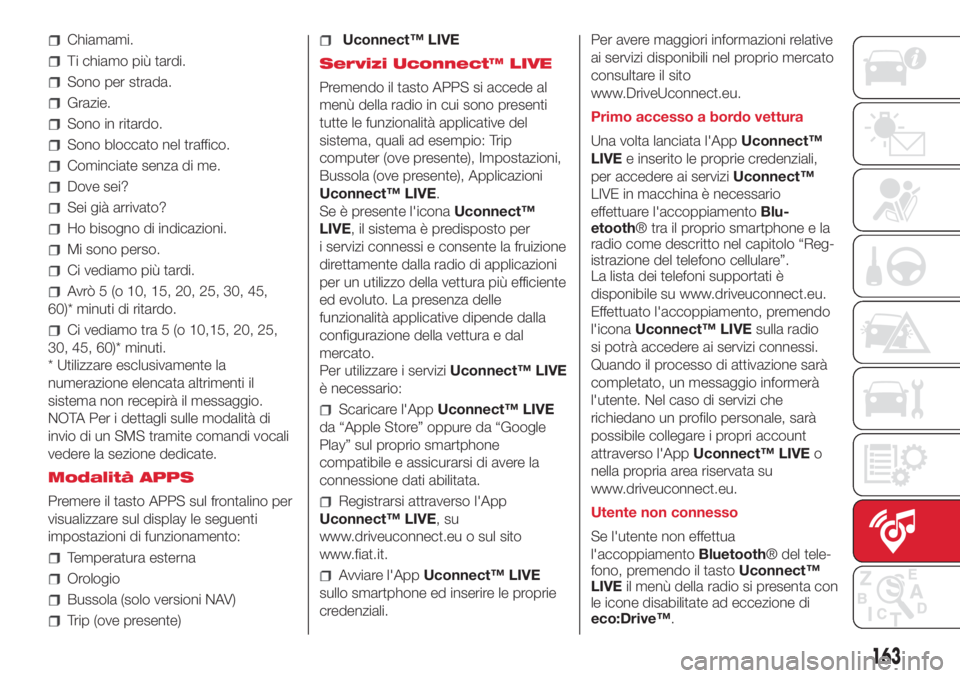
Chiamami.
Ti chiamo più tardi.
Sono per strada.
Grazie.
Sono in ritardo.
Sono bloccato nel traffico.
Cominciate senza di me.
Dove sei?
Sei già arrivato?
Ho bisogno di indicazioni.
Mi sono perso.
Ci vediamo più tardi.
Avrò 5 (o 10, 15, 20, 25, 30, 45,
60)* minuti di ritardo.
Ci vediamo tra 5 (o 10,15, 20, 25,
30, 45, 60)* minuti.
* Utilizzare esclusivamente la
numerazione elencata altrimenti il
sistema non recepirà il messaggio.
NOTA Per i dettagli sulle modalità di
invio di un SMS tramite comandi vocali
vedere la sezione dedicate.
Modalità APPS
Premere il tasto APPS sul frontalino per
visualizzare sul display le seguenti
impostazioni di funzionamento:
Temperatura esterna
Orologio
Bussola (solo versioni NAV)
Trip (ove presente)
Uconnect™ LIVE
Servizi Uconnect™ LIVE
Premendo il tasto APPS si accede al
menù della radio in cui sono presenti
tutte le funzionalità applicative del
sistema, quali ad esempio: Trip
computer (ove presente), Impostazioni,
Bussola (ove presente), Applicazioni
Uconnect™ LIVE.
Se è presente l'iconaUconnect™
LIVE, il sistema è predisposto per
i servizi connessi e consente la fruizione
direttamente dalla radio di applicazioni
per un utilizzo della vettura più efficiente
ed evoluto. La presenza delle
funzionalità applicative dipende dalla
configurazione della vettura e dal
mercato.
Per utilizzare i serviziUconnect™ LIVE
è necessario:
Scaricare l'AppUconnect™ LIVE
da “Apple Store” oppure da “Google
Play” sul proprio smartphone
compatibile e assicurarsi di avere la
connessione dati abilitata.
Registrarsi attraverso l'App
Uconnect™ LIVE,su
www.driveuconnect.eu o sul sito
www.fiat.it.
Avviare l'AppUconnect™ LIVE
sullo smartphone ed inserire le proprie
credenziali.Per avere maggiori informazioni relative
ai servizi disponibili nel proprio mercato
consultare il sito
www.DriveUconnect.eu.
Primo accesso a bordo vettura
Una volta lanciata l'AppUconnect™
LIVEe inserito le proprie credenziali,
per accedere ai serviziUconnect™
LIVE in macchina è necessario
effettuare l'accoppiamentoBlu-
etooth® tra il proprio smartphone e la
radio come descritto nel capitolo “Reg-
istrazione del telefono cellulare”.
La lista dei telefoni supportati è
disponibile su www.driveuconnect.eu.
Effettuato l'accoppiamento, premendo
l'iconaUconnect™ LIVEsulla radio
si potrà accedere ai servizi connessi.
Quando il processo di attivazione sarà
completato, un messaggio informerà
l'utente. Nel caso di servizi che
richiedano un profilo personale, sarà
possibile collegare i propri account
attraverso l'AppUconnect™ LIVEo
nella propria area riservata su
www.driveuconnect.eu.
Utente non connesso
Se l'utente non effettua
l'accoppiamentoBluetooth® del tele-
fono, premendo il tastoUconnect™
LIVEil menù della radio si presenta con
le icone disabilitate ad eccezione di
eco:Drive™.
163
Page 167 of 201
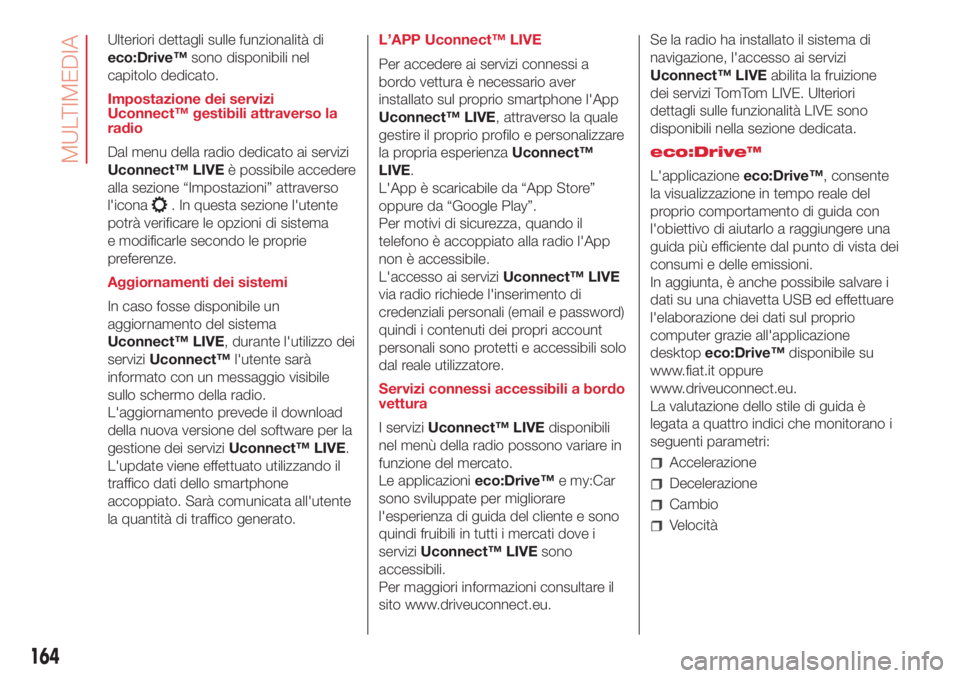
Ulteriori dettagli sulle funzionalità di
eco:Drive™sono disponibili nel
capitolo dedicato.
Impostazione dei servizi
Uconnect™ gestibili attraverso la
radio
Dal menu della radio dedicato ai servizi
Uconnect™ LIVEè possibile accedere
alla sezione “Impostazioni” attraverso
l'icona
. In questa sezione l'utente
potrà verificare le opzioni di sistema
e modificarle secondo le proprie
preferenze.
Aggiornamenti dei sistemi
In caso fosse disponibile un
aggiornamento del sistema
Uconnect™ LIVE, durante l'utilizzo dei
serviziUconnect™l'utente sarà
informato con un messaggio visibile
sullo schermo della radio.
L'aggiornamento prevede il download
della nuova versione del software per la
gestione dei serviziUconnect™ LIVE.
L'update viene effettuato utilizzando il
traffico dati dello smartphone
accoppiato. Sarà comunicata all'utente
la quantità di traffico generato.L’APP Uconnect™ LIVE
Per accedere ai servizi connessi a
bordo vettura è necessario aver
installato sul proprio smartphone l'App
Uconnect™ LIVE, attraverso la quale
gestire il proprio profilo e personalizzare
la propria esperienzaUconnect™
LIVE.
L'App è scaricabile da “App Store”
oppure da “Google Play”.
Per motivi di sicurezza, quando il
telefono è accoppiato alla radio l'App
non è accessibile.
L'accesso ai serviziUconnect™ LIVE
via radio richiede l'inserimento di
credenziali personali (email e password)
quindi i contenuti dei propri account
personali sono protetti e accessibili solo
dal reale utilizzatore.
Servizi connessi accessibili a bordo
vettura
I serviziUconnect™ LIVEdisponibili
nel menù della radio possono variare in
funzione del mercato.
Le applicazionieco:Drive™e my:Car
sono sviluppate per migliorare
l'esperienza di guida del cliente e sono
quindi fruibili in tutti i mercati dove i
serviziUconnect™ LIVEsono
accessibili.
Per maggiori informazioni consultare il
sito www.driveuconnect.eu.Se la radio ha installato il sistema di
navigazione, l'accesso ai servizi
Uconnect™ LIVEabilita la fruizione
dei servizi TomTom LIVE. Ulteriori
dettagli sulle funzionalità LIVE sono
disponibili nella sezione dedicata.
eco:Drive™
L'applicazioneeco:Drive™, consente
la visualizzazione in tempo reale del
proprio comportamento di guida con
l'obiettivo di aiutarlo a raggiungere una
guida più efficiente dal punto di vista dei
consumi e delle emissioni.
In aggiunta, è anche possibile salvare i
dati su una chiavetta USB ed effettuare
l'elaborazione dei dati sul proprio
computer grazie all'applicazione
desktopeco:Drive™disponibile su
www.fiat.it oppure
www.driveuconnect.eu.
La valutazione dello stile di guida è
legata a quattro indici che monitorano i
seguenti parametri:
Accelerazione
Decelerazione
Cambio
Velocità
164
MULTIMEDIA
Page 168 of 201
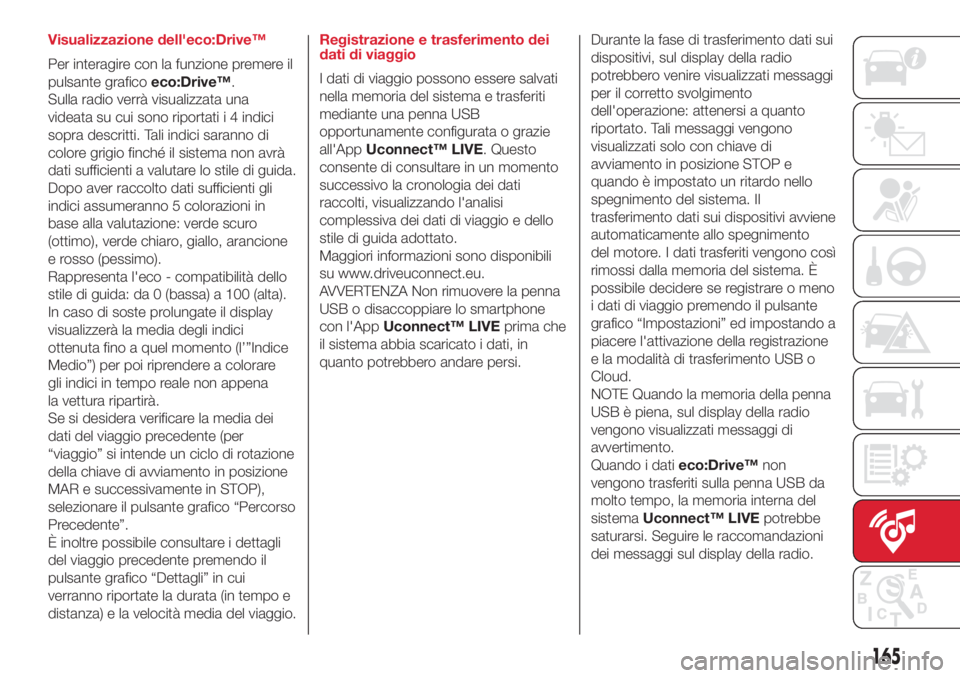
Visualizzazione dell'eco:Drive™
Per interagire con la funzione premere il
pulsante graficoeco:Drive™.
Sulla radio verrà visualizzata una
videata su cui sono riportati i 4 indici
sopra descritti. Tali indici saranno di
colore grigio finché il sistema non avrà
dati sufficienti a valutare lo stile di guida.
Dopo aver raccolto dati sufficienti gli
indici assumeranno 5 colorazioni in
base alla valutazione: verde scuro
(ottimo), verde chiaro, giallo, arancione
e rosso (pessimo).
Rappresenta l'eco - compatibilità dello
stile di guida: da 0 (bassa) a 100 (alta).
In caso di soste prolungate il display
visualizzerà la media degli indici
ottenuta fino a quel momento (l’”Indice
Medio”) per poi riprendere a colorare
gli indici in tempo reale non appena
la vettura ripartirà.
Se si desidera verificare la media dei
dati del viaggio precedente (per
“viaggio” si intende un ciclo di rotazione
della chiave di avviamento in posizione
MAR e successivamente in STOP),
selezionare il pulsante grafico “Percorso
Precedente”.
È inoltre possibile consultare i dettagli
del viaggio precedente premendo il
pulsante grafico “Dettagli” in cui
verranno riportate la durata (in tempo e
distanza) e la velocità media del viaggio.Registrazione e trasferimento dei
dati di viaggio
I dati di viaggio possono essere salvati
nella memoria del sistema e trasferiti
mediante una penna USB
opportunamente configurata o grazie
all'AppUconnect™ LIVE. Questo
consente di consultare in un momento
successivo la cronologia dei dati
raccolti, visualizzando l'analisi
complessiva dei dati di viaggio e dello
stile di guida adottato.
Maggiori informazioni sono disponibili
su www.driveuconnect.eu.
AVVERTENZA Non rimuovere la penna
USB o disaccoppiare lo smartphone
con l'AppUconnect™ LIVEprima che
il sistema abbia scaricato i dati, in
quanto potrebbero andare persi.Durante la fase di trasferimento dati sui
dispositivi, sul display della radio
potrebbero venire visualizzati messaggi
per il corretto svolgimento
dell'operazione: attenersi a quanto
riportato. Tali messaggi vengono
visualizzati solo con chiave di
avviamento in posizione STOP e
quando è impostato un ritardo nello
spegnimento del sistema. Il
trasferimento dati sui dispositivi avviene
automaticamente allo spegnimento
del motore. I dati trasferiti vengono così
rimossi dalla memoria del sistema. È
possibile decidere se registrare o meno
i dati di viaggio premendo il pulsante
grafico “Impostazioni” ed impostando a
piacere l'attivazione della registrazione
e la modalità di trasferimento USB o
Cloud.
NOTE Quando la memoria della penna
USB è piena, sul display della radio
vengono visualizzati messaggi di
avvertimento.
Quando i datieco:Drive™non
vengono trasferiti sulla penna USB da
molto tempo, la memoria interna del
sistemaUconnect™ LIVEpotrebbe
saturarsi. Seguire le raccomandazioni
dei messaggi sul display della radio.
165
Page 169 of 201
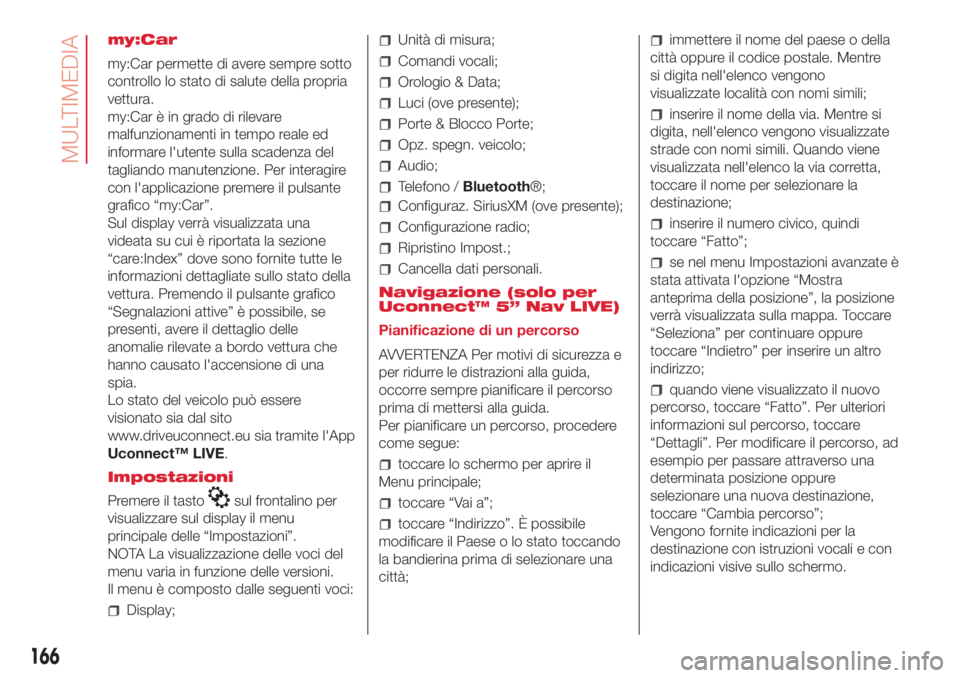
my:Car
my:Car permette di avere sempre sotto
controllo lo stato di salute della propria
vettura.
my:Car è in grado di rilevare
malfunzionamenti in tempo reale ed
informare l'utente sulla scadenza del
tagliando manutenzione. Per interagire
con l'applicazione premere il pulsante
grafico “my:Car”.
Sul display verrà visualizzata una
videata su cui è riportata la sezione
“care:Index” dove sono fornite tutte le
informazioni dettagliate sullo stato della
vettura. Premendo il pulsante grafico
“Segnalazioni attive” è possibile, se
presenti, avere il dettaglio delle
anomalie rilevate a bordo vettura che
hanno causato l'accensione di una
spia.
Lo stato del veicolo può essere
visionato sia dal sito
www.driveuconnect.eu sia tramite l'App
Uconnect™ LIVE.
Impostazioni
Premere il tasto
sul frontalino per
visualizzare sul display il menu
principale delle “Impostazioni”.
NOTA La visualizzazione delle voci del
menu varia in funzione delle versioni.
Il menu è composto dalle seguenti voci:
Display;
Unità di misura;
Comandi vocali;
Orologio & Data;
Luci (ove presente);
Porte & Blocco Porte;
Opz. spegn. veicolo;
Audio;
Telefono /Bluetooth®;
Configuraz. SiriusXM (ove presente);
Configurazione radio;
Ripristino Impost.;
Cancella dati personali.
Navigazione (solo per
Uconnect™ 5” Nav LIVE)
Pianificazione di un percorso
AVVERTENZA Per motivi di sicurezza e
per ridurre le distrazioni alla guida,
occorre sempre pianificare il percorso
prima di mettersi alla guida.
Per pianificare un percorso, procedere
come segue:
toccare lo schermo per aprire il
Menu principale;
toccare “Vai a”;
toccare “Indirizzo”. È possibile
modificare il Paese o lo stato toccando
la bandierina prima di selezionare una
città;
immettere il nome del paese o della
città oppure il codice postale. Mentre
si digita nell'elenco vengono
visualizzate località con nomi simili;
inserire il nome della via. Mentre si
digita, nell'elenco vengono visualizzate
strade con nomi simili. Quando viene
visualizzata nell'elenco la via corretta,
toccare il nome per selezionare la
destinazione;
inserire il numero civico, quindi
toccare “Fatto”;
se nel menu Impostazioni avanzate è
stata attivata l'opzione “Mostra
anteprima della posizione”, la posizione
verrà visualizzata sulla mappa. Toccare
“Seleziona” per continuare oppure
toccare “Indietro” per inserire un altro
indirizzo;
quando viene visualizzato il nuovo
percorso, toccare “Fatto”. Per ulteriori
informazioni sul percorso, toccare
“Dettagli”. Per modificare il percorso, ad
esempio per passare attraverso una
determinata posizione oppure
selezionare una nuova destinazione,
toccare “Cambia percorso”;
Vengono fornite indicazioni per la
destinazione con istruzioni vocali e con
indicazioni visive sullo schermo.
166
MULTIMEDIA
Page 170 of 201
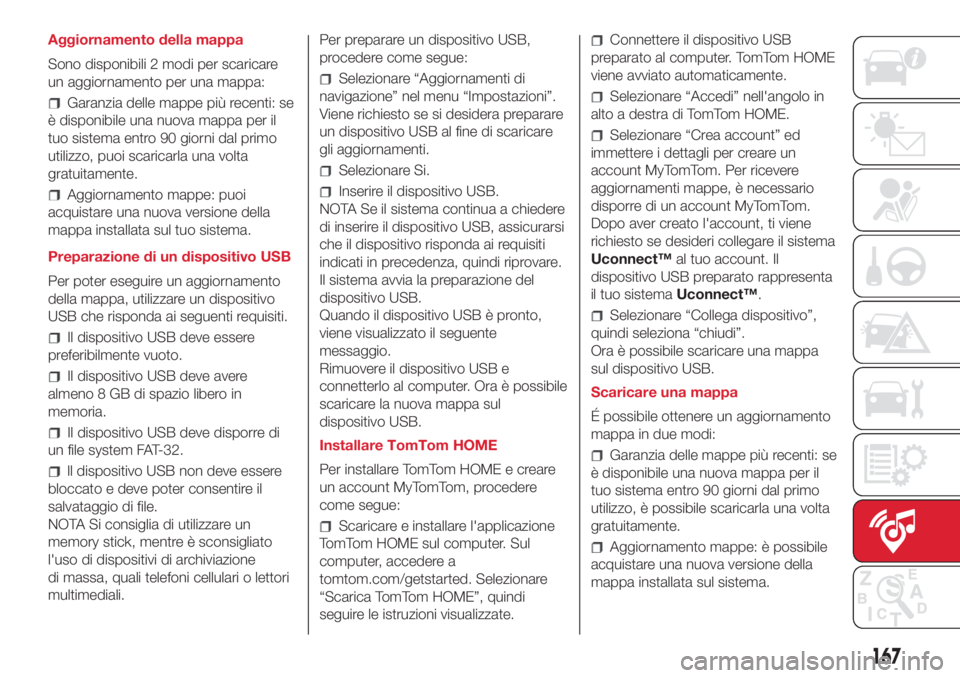
Aggiornamento della mappa
Sono disponibili 2 modi per scaricare
un aggiornamento per una mappa:
Garanzia delle mappe più recenti: se
è disponibile una nuova mappa per il
tuo sistema entro 90 giorni dal primo
utilizzo, puoi scaricarla una volta
gratuitamente.
Aggiornamento mappe: puoi
acquistare una nuova versione della
mappa installata sul tuo sistema.
Preparazione di un dispositivo USB
Per poter eseguire un aggiornamento
della mappa, utilizzare un dispositivo
USB che risponda ai seguenti requisiti.
Il dispositivo USB deve essere
preferibilmente vuoto.
Il dispositivo USB deve avere
almeno 8 GB di spazio libero in
memoria.
Il dispositivo USB deve disporre di
un file system FAT-32.
ll dispositivo USB non deve essere
bloccato e deve poter consentire il
salvataggio di file.
NOTA Si consiglia di utilizzare un
memory stick, mentre è sconsigliato
l'uso di dispositivi di archiviazione
di massa, quali telefoni cellulari o lettori
multimediali.Per preparare un dispositivo USB,
procedere come segue:
Selezionare “Aggiornamenti di
navigazione” nel menu “Impostazioni”.
Viene richiesto se si desidera preparare
un dispositivo USB al fine di scaricare
gli aggiornamenti.
Selezionare Si.
Inserire il dispositivo USB.
NOTA Se il sistema continua a chiedere
di inserire il dispositivo USB, assicurarsi
che il dispositivo risponda ai requisiti
indicati in precedenza, quindi riprovare.
Il sistema avvia la preparazione del
dispositivo USB.
Quando il dispositivo USB è pronto,
viene visualizzato il seguente
messaggio.
Rimuovere il dispositivo USB e
connetterlo al computer. Ora è possibile
scaricare la nuova mappa sul
dispositivo USB.
Installare TomTom HOME
Per installare TomTom HOME e creare
un account MyTomTom, procedere
come segue:
Scaricare e installare l'applicazione
TomTom HOME sul computer. Sul
computer, accedere a
tomtom.com/getstarted. Selezionare
“Scarica TomTom HOME”, quindi
seguire le istruzioni visualizzate.
Connettere il dispositivo USB
preparato al computer. TomTom HOME
viene avviato automaticamente.
Selezionare “Accedi” nell'angolo in
alto a destra di TomTom HOME.
Selezionare “Crea account” ed
immettere i dettagli per creare un
account MyTomTom. Per ricevere
aggiornamenti mappe, è necessario
disporre di un account MyTomTom.
Dopo aver creato l'account, ti viene
richiesto se desideri collegare il sistema
Uconnect™al tuo account. Il
dispositivo USB preparato rappresenta
il tuo sistemaUconnect™.
Selezionare “Collega dispositivo”,
quindi seleziona “chiudi”.
Ora è possibile scaricare una mappa
sul dispositivo USB.
Scaricare una mappa
É possibile ottenere un aggiornamento
mappa in due modi:
Garanzia delle mappe più recenti: se
è disponibile una nuova mappa per il
tuo sistema entro 90 giorni dal primo
utilizzo, è possibile scaricarla una volta
gratuitamente.
Aggiornamento mappe: è possibile
acquistare una nuova versione della
mappa installata sul sistema.
167